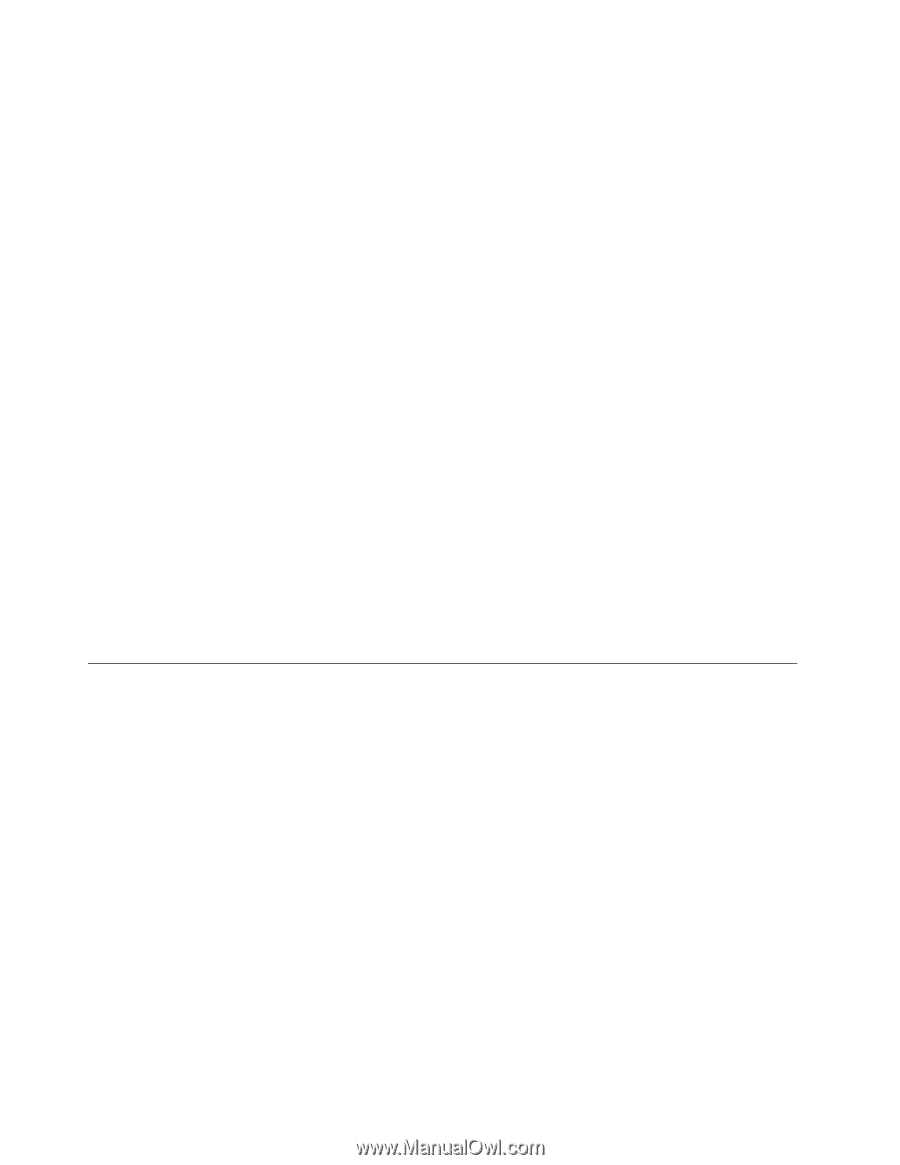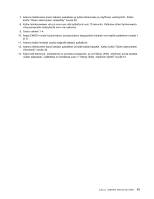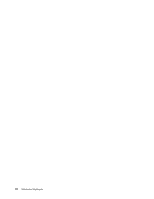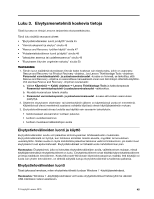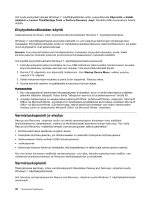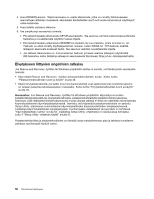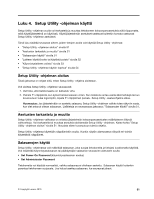Lenovo ThinkCentre A85 (Finnish) User Guide - Page 56
Pelastamistietovälineen luonti ja käyttö, Kuvaruutuun tulee Rescue and Recovery
 |
View all Lenovo ThinkCentre A85 manuals
Add to My Manuals
Save this manual to your list of manuals |
Page 56 highlights
tiedostoista, mikäli mahdollista. Jos Windowsin käynnistys ei onnistu, voit Rescue and Recovery -työtilaan sisältyvän tiedostojen pelastamistoiminnon avulla kopioida tiedostoja kiintolevyasemasta muihin tietovälineisiin. Saat Rescue and Recovery -työtilan näkyviin seuraavasti: 1. Varmista, että tietokoneesta on katkaistu virta. 2. Painele F11-näppäintä, kun käynnistät tietokoneen. Kun kuulet äänimerkkejä tai kun kuvaruutuun tulee logonäyttö, vapauta F11-näppäin. 3. Jos olet asettanut Rescue and Recovery -salasanan, kirjoita salasana kehotteeseen. Rescue and Recovery -työtila avautuu hetken kuluttua. Huomautus: Jos Rescue and Recovery -työtila ei tule näkyviin, katso lisätietoja kohdasta "Elvytykseen liittyvien ongelmien ratkaisu" sivulla 50. 4. Tee jompikumpi seuraavista toimista: • Jos haluat pelastaa tiedostoja kiintolevyasemasta tai varmistuskopiosta, valitse Tiedostojen pelastaminen -vaihtoehto ja noudata kuvaruutuun tulevia ohjeita. • Jos haluat palauttaa kiintolevyn sisällön Rescue and Recovery -varmistuskopiosta tai tehdasasetusten mukaiseksi, valitse Järjestelmän palautus -vaihtoehto ja noudata näyttöön tulevia ohjeita. Jos haluat lisätietoja muista Rescue and Recovery -työtilan ominaisuuksista, valitse Ohje-vaihtoehto. Huomautuksia: 1. Kun olet palauttanut kiintolevyaseman tehdasasetusten mukaiseksi, sinun on ehkä asennettava uudelleen joidenkin laitteiden laiteajurit. Katso kohta "laiteajurien asennus tai uudelleenasennus" sivulla 49. 2. Joissakin tietokoneissa on esiasennettuna Microsoft Office- tai Microsoft Works -ohjelmisto. Microsoft Office- tai Microsoft Works -sovellukset on tarvittaessa elvytettävä tai asennettava uudelleen Microsoft Office- tai Microsoft Works -CD-tietolevystä. Nämä tietolevyt toimitetaan vain niiden tietokoneiden mukana, joihin on esiasennettu Microsoft Office- tai Microsoft Works -ohjelmisto. Pelastamistietovälineen luonti ja käyttö Pelastamistietovälineen, esimerkiksi tietolevyn tai USB-liitäntäisen kiintolevyaseman, avulla voit elvyttää tietokoneen häiriötilanteissa, joissa kiintolevyaseman Rescue and Recovery -työtila ei ole käytettävissä. Huomautuksia: 1. Elvytystoimet, joita voi toteuttaa pelastamistietovälineen avulla, vaihtelevat käyttöjärjestelmän mukaan. 2. Pelastamistietolevyn avulla järjestelmä voidaan käynnistää kaikentyyppisistä optisista asemista. Pelastamistietovälineen luonti Tässä jaksossa kerrotaan, miten pelastamistietoväline luodaan Windows 7 -käyttöjärjestelmässä. Voit luoda pelastamistietovälineen Windows 7 -käyttöjärjestelmässä seuraavasti: 1. Napsauta Windowsin työpöydällä Käynnistä ➙ Kaikki ohjelmat ➙ Lenovo ThinkVantage Tools ➙ Parannetut varmistuskopiointi- ja palautusominaisuudet. Kuvaruutuun tulee Rescue and Recovery -ohjelma. 2. Napsauta Rescue and Recovery -ohjelman pääikkunassa Rescue and Recovery -ohjelman lisätoimintojen aloitus -nuolta. 3. Napsauta Pelastamistietovälineiden luonti -kuvaketta. Esiin tulee Rescue and Recovery -tietovälineet -ikkuna. 48 ThinkCentre Käyttöopas